在Windows系统中内置防火墙功能,我们在安装某款软件的时候经常会被防火墙拦截,十分烦人,如果想要将其关闭,那么就要在系统中进行相应设置。那么Win7如何关闭防火墙?下面装机之家分享一下Windows7系统开启与关闭防火墙的方法。
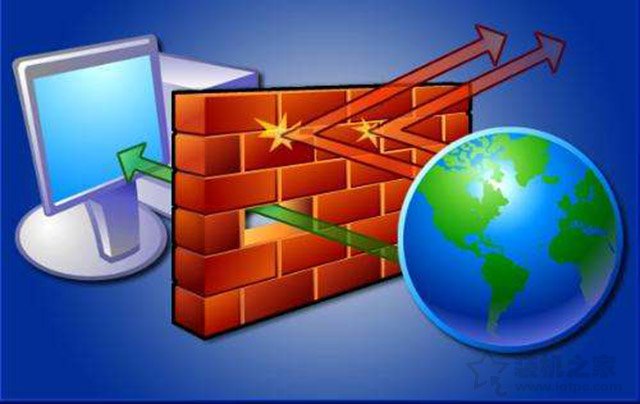
Windows7防火墙
Windows7系统开启与关闭防火墙的方法
1、进入win7系统桌面中,点击“开始”按钮,选择打开“控制面板”,如下图所示。
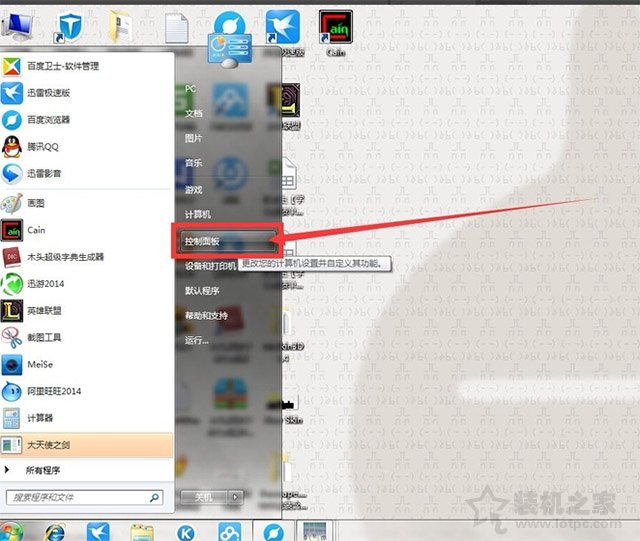
2、在控制面板中,查看方式为类别的情况下,我们点击“系统和安全”,如下图所示。
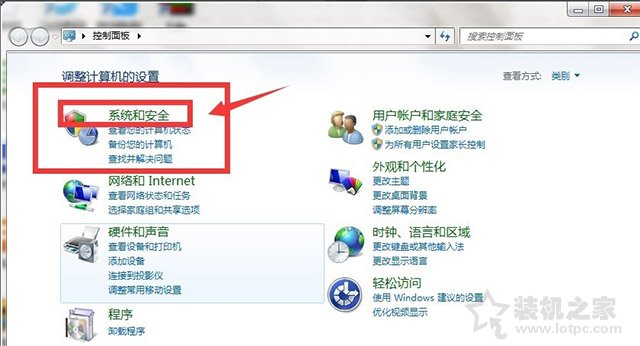
3、我们点击“windows防火墙”,如下图所示。
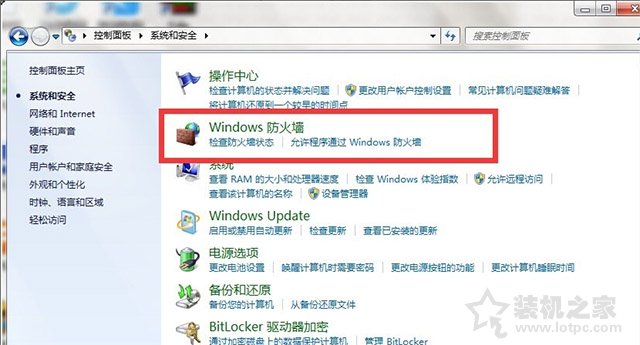
4、点击“打开或关闭Windows防火墙”,如下图所示。
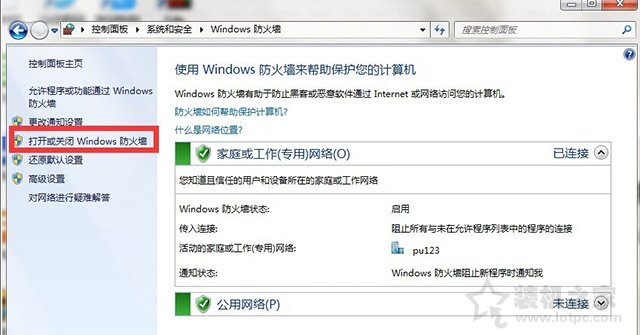
5、点选“关闭windows防火墙(不推荐)”,最好将两个选项都选择“关闭windows防火墙(不推荐)”。反之,点选“启用Windows防火墙”就是开启防火墙。
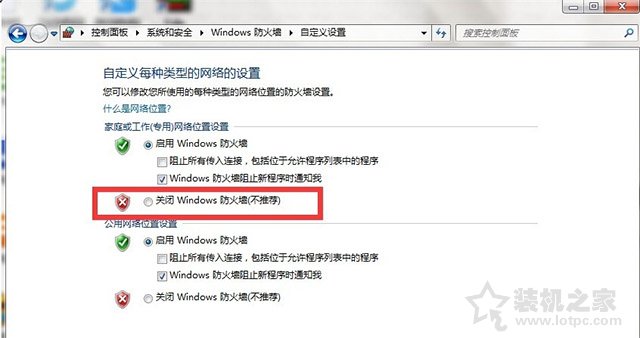
以上就是装机之家分享的Windows7系统开启与关闭防火墙的方法,如果您还不知道如何开启或者关闭Win7防火墙功能,不妨通过以上的方法来进行操作。






